在生产环境中测试,无水印。
随时随地满足您的需求。
获得30天的全功能产品。
几分钟内就能启动并运行。
在您的产品试用期间,全面访问我们的支持工程团队。
利用异步编程的强大功能,提高.NET应用程序中的PDF处理效率。
在现代网络和服务器应用程序中,性能和可扩展性至关重要。 在 C# 中使用异步编程异步 和 等待关键字允许开发人员创建非阻塞、高响应性的应用程序。 当与像IronPDF这样的强大库结合使用时,开发人员可以充分利用异步方法,特别是在处理诸如PDF生成和操作等I/O绑定任务时。
在本文中,我们将探讨如何编写异步代码IronPDF比较同步编程和异步编程,并提供 PDF 生成、文本提取和操作等任务的实际案例。 此外,我们将讨论处理多个任务的最佳实践,并演示如何编写无缝集成同步和异步代码的代码。
C# 中的异步编程是一项关键技术,可使您的应用程序在不阻塞主线程的情况下执行任务。 它特别适合处理长时间运行的操作,例如数据库查询、文件 I/O,或者在这种情况下,生成或操作 PDF 文件。
IronPDF 是一个强大的库,可以简化 .NET 应用程序中的 PDF 操作。 它支持多种PDF操作,从将HTML转换为PDF,到提取文本和图像。 通过将IronPDF与异步编程模式集成,开发人员可以显著提高处理PDF的应用程序的性能。
在探讨如何与IronPDF一起使用async/await之前,让我们先快速了解一下这些关键字的作用以及它们在现代.NET开发中的重要性。
async 和 await 关键字用于在 C# 中定义异步方法。 异步方法在不阻塞应用程序主线程执行的情况下执行操作,使应用程序即使在执行耗时任务时也能保持响应。
public async Task WaitExampleAsync()
{
await Task.Delay(1000); // Waits for 1 second without blocking the thread
Console.WriteLine("Finished waiting asynchronously!");
}public async Task WaitExampleAsync()
{
await Task.Delay(1000); // Waits for 1 second without blocking the thread
Console.WriteLine("Finished waiting asynchronously!");
}Public Async Function WaitExampleAsync() As Task
Await Task.Delay(1000) ' Waits for 1 second without blocking the thread
Console.WriteLine("Finished waiting asynchronously!")
End Function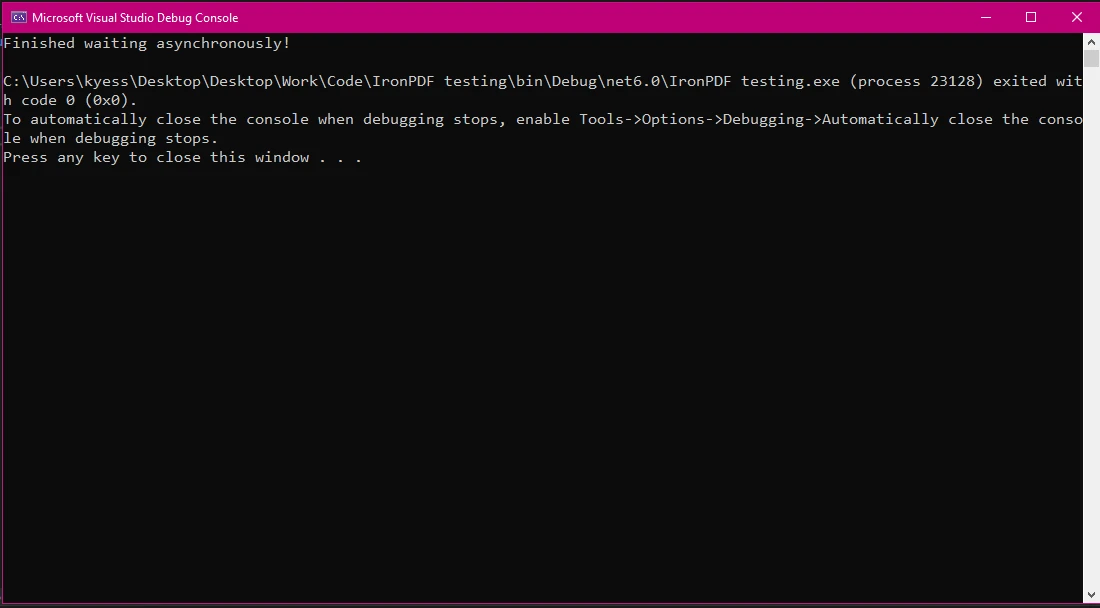
异步方法通过释放主线程处理其他操作,同时等待任务完成,从而提高响应能力。
了解何时使用同步编程与异步编程对于高效的应用程序设计至关重要。
public void GeneratePdfSync()
{
ChromePdfRenderer renderer = new ChromePdfRenderer();
var pdf = renderer.RenderHtmlAsPdf("<h1>Sync PDF</h1>");
pdf.SaveAs("output.pdf");
}public void GeneratePdfSync()
{
ChromePdfRenderer renderer = new ChromePdfRenderer();
var pdf = renderer.RenderHtmlAsPdf("<h1>Sync PDF</h1>");
pdf.SaveAs("output.pdf");
}Public Sub GeneratePdfSync()
Dim renderer As New ChromePdfRenderer()
Dim pdf = renderer.RenderHtmlAsPdf("<h1>Sync PDF</h1>")
pdf.SaveAs("output.pdf")
End Sub虽然简单,但这种方法可能会导致性能瓶颈,尤其是在处理多个任务的网络应用程序中或在需要大量I/O的场景中。
异步编程允许操作在不阻塞主线程的情况下运行。 这对于像PDF生成这样的I/O密集型任务尤其有利,您可以使用异步代码来保持应用程序的响应性。
在下一部分中,我们将探讨如何将异步编程与IronPDF集成,以增强您的PDF处理。
IronPDFPDF for .NET 是一个功能强大的 .NET PDF 操作库,设计用于轻松处理 PDF 文件。 它提供的功能可让您以最小的设置和编码工作量从 PDF 中生成、编辑和提取内容。 结合 C# 的 async/await 模式,IronPDF 可以以非阻塞方式执行与 PDF 相关的操作,从而提高需要大量 PDF 处理的应用程序的性能和可扩展性。
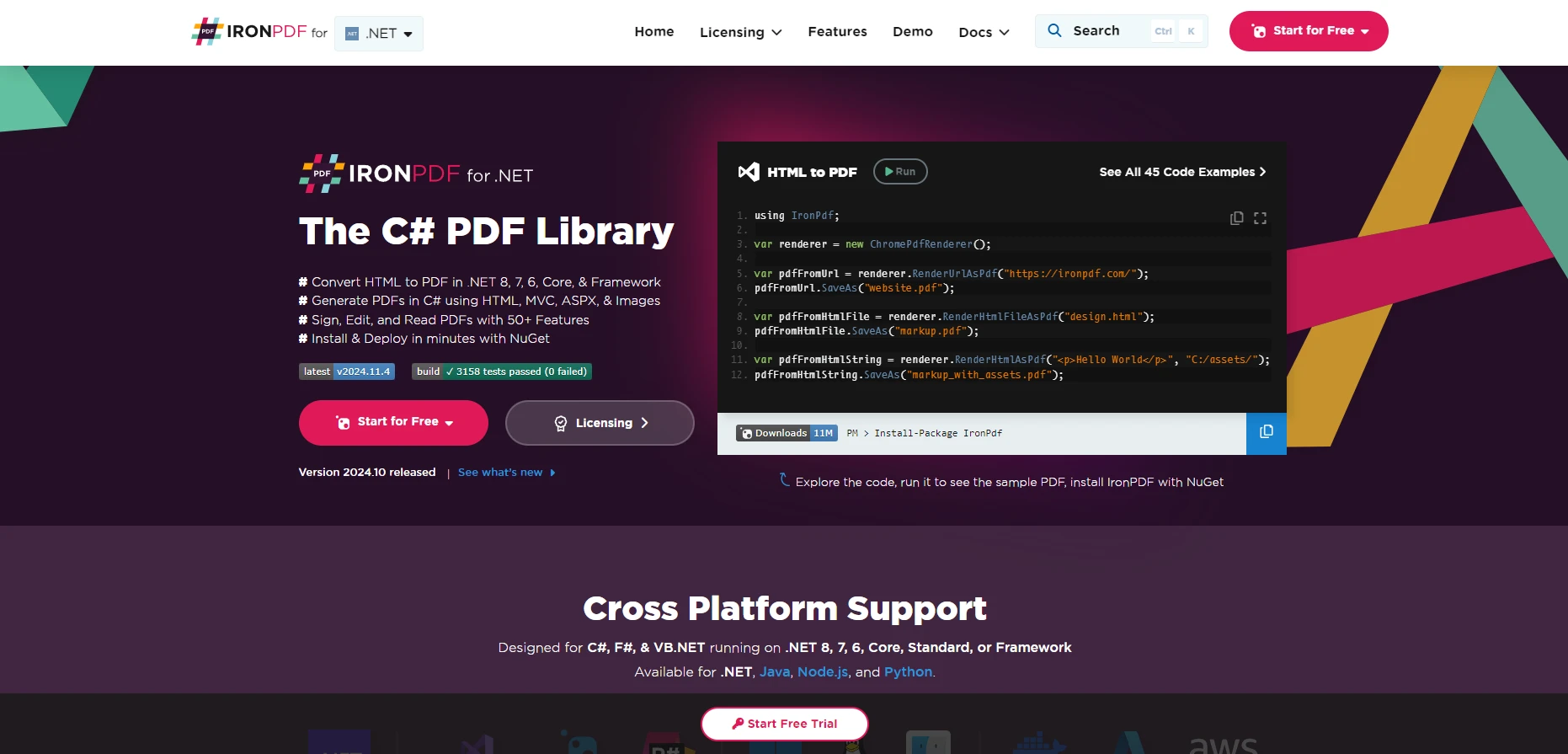
IronPDF允许 .NET 开发人员将 PDF 功能直接集成到他们的应用程序中,无论是用于网络还是桌面环境。 以下是 IronPDF 提供的一些主要功能:
尽管IronPDF本身不是异步的,但由于大多数PDF处理任务是I/O绑定的,它非常适合async/await模式。 例如,将HTML转换为PDF或加载大型PDF文档可能需要大量时间,但可以异步完成,以避免阻塞主线程。
以下是IronPDF如何与异步编程很好地结合的一些示例:
以下是使用IronPDF编写异步代码生成PDF文件的示例:
using IronPdf;
public class Program
{
public static async Task Main(string[] args)
{
// Initialize renderer
ChromePdfRenderer renderer = new ChromePdfRenderer();
// Use Task.Run to run the PDF generation asynchronously
PdfDocument pdf = await Task.Run(() => renderer.RenderHtmlAsPdf("<h1>Async PDF Example</h1>"));
// Save the generated PDF to a file
await Task.Run(() => pdf.SaveAs("output.pdf"));
}
}using IronPdf;
public class Program
{
public static async Task Main(string[] args)
{
// Initialize renderer
ChromePdfRenderer renderer = new ChromePdfRenderer();
// Use Task.Run to run the PDF generation asynchronously
PdfDocument pdf = await Task.Run(() => renderer.RenderHtmlAsPdf("<h1>Async PDF Example</h1>"));
// Save the generated PDF to a file
await Task.Run(() => pdf.SaveAs("output.pdf"));
}
}Imports IronPdf
Public Class Program
Public Shared Async Function Main(ByVal args() As String) As Task
' Initialize renderer
Dim renderer As New ChromePdfRenderer()
' Use Task.Run to run the PDF generation asynchronously
Dim pdf As PdfDocument = Await Task.Run(Function() renderer.RenderHtmlAsPdf("<h1>Async PDF Example</h1>"))
' Save the generated PDF to a file
Await Task.Run(Function() pdf.SaveAs("output.pdf"))
End Function
End Class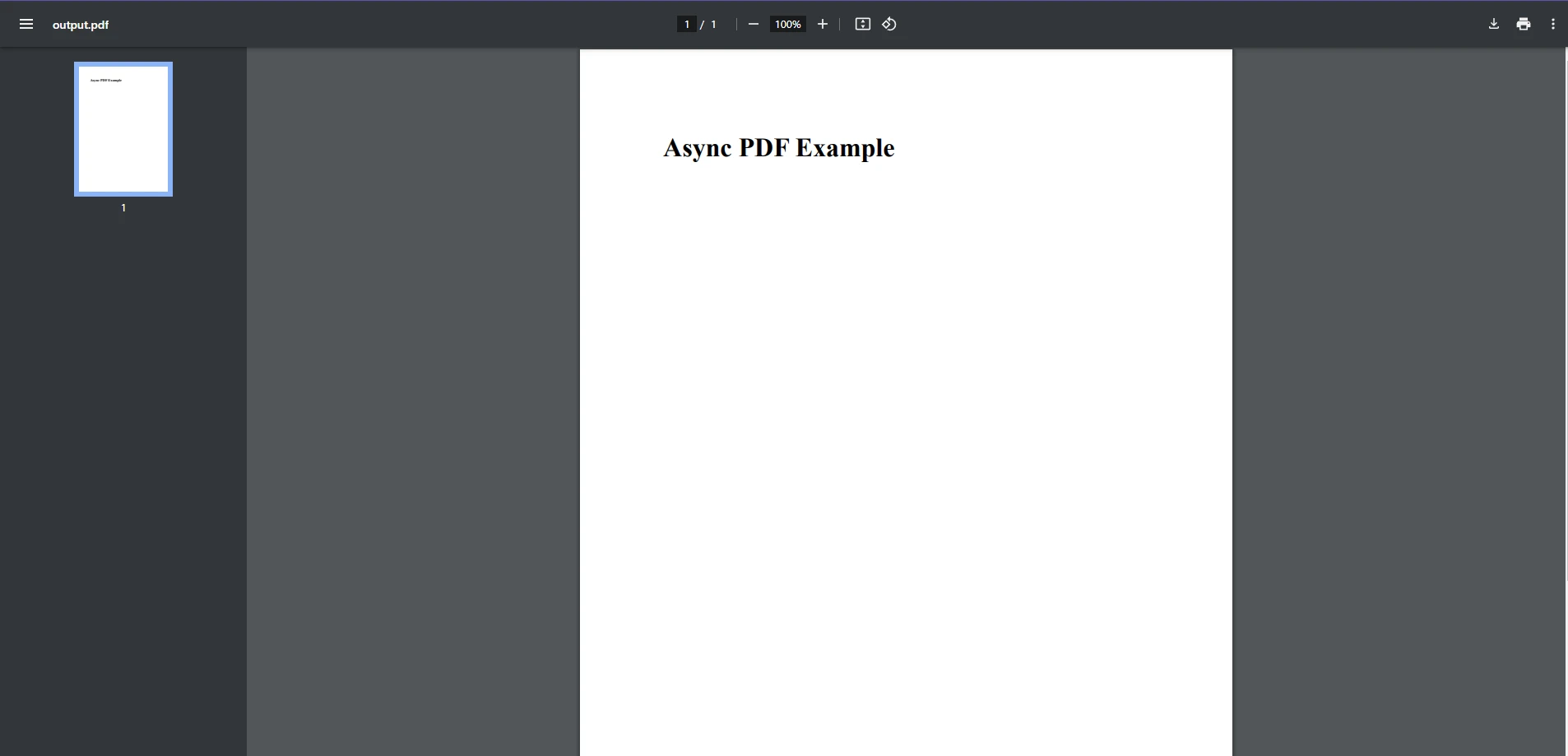
创建HTML到PDF转换器:
ChromePdfRenderer 类用于将 HTML 内容转换为 PDF。 在此示例中,我们将简单的HTML内容作为字符串传递("
使用 Task.Run 进行异步 PDF 生成:
RenderHtmlAsPdf方法默认不是异步的,所以我们使用Task.Run()将 PDF 生成卸载到后台线程。 这很重要,因为PDF生成可能是资源密集型且耗时的,特别是在处理大型或复杂文档时。
保存 PDF:
PDF生成后,通过pdf.SaveAs将其保存到文件系统。(). 此 I/O 操作也被包装在 Task.Run 中。()以确保在保存文件时不阻塞主线程。
正在等待操作:
await 关键字确保每个异步操作在下一个操作开始之前完成。 在等待PDF生成完成时,主线程仍然可以处理其他任务。(例如,在网络应用中处理其他HTTP请求).
对于处理大型PDF的应用程序,您可能需要执行多个操作,例如拆分、合并或向大型文件添加内容。 使用异步可确保在一个操作处理中,应用程序仍能响应用户输入或请求。
例如,您可以将多个异步操作组合到一个管道中:
using IronPdf;
public class Program
{
public static async Task Main(string[] args)
{
ChromePdfRenderer renderer = new ChromePdfRenderer();
PdfDocument page = renderer.RenderHtmlAsPdf("<h1>Added Page</h1>");
// Use Task.Run to run the PDF generation asynchronously
PdfDocument pdf = await Task.Run(() => PdfDocument.FromFile("output.pdf"));
// Perform some operations asynchronously
await Task.Run(() => pdf.ApplyWatermark("Confidential"));
PdfDocument merged = await Task.Run(() => PdfDocument.Merge(pdf, page));
await Task.Run(() => merged.SaveAs("processed_output.pdf"));
}
}using IronPdf;
public class Program
{
public static async Task Main(string[] args)
{
ChromePdfRenderer renderer = new ChromePdfRenderer();
PdfDocument page = renderer.RenderHtmlAsPdf("<h1>Added Page</h1>");
// Use Task.Run to run the PDF generation asynchronously
PdfDocument pdf = await Task.Run(() => PdfDocument.FromFile("output.pdf"));
// Perform some operations asynchronously
await Task.Run(() => pdf.ApplyWatermark("Confidential"));
PdfDocument merged = await Task.Run(() => PdfDocument.Merge(pdf, page));
await Task.Run(() => merged.SaveAs("processed_output.pdf"));
}
}Imports IronPdf
Public Class Program
Public Shared Async Function Main(ByVal args() As String) As Task
Dim renderer As New ChromePdfRenderer()
Dim page As PdfDocument = renderer.RenderHtmlAsPdf("<h1>Added Page</h1>")
' Use Task.Run to run the PDF generation asynchronously
Dim pdf As PdfDocument = Await Task.Run(Function() PdfDocument.FromFile("output.pdf"))
' Perform some operations asynchronously
Await Task.Run(Function() pdf.ApplyWatermark("Confidential"))
Dim merged As PdfDocument = Await Task.Run(Function() PdfDocument.Merge(pdf, page))
Await Task.Run(Function() merged.SaveAs("processed_output.pdf"))
End Function
End Class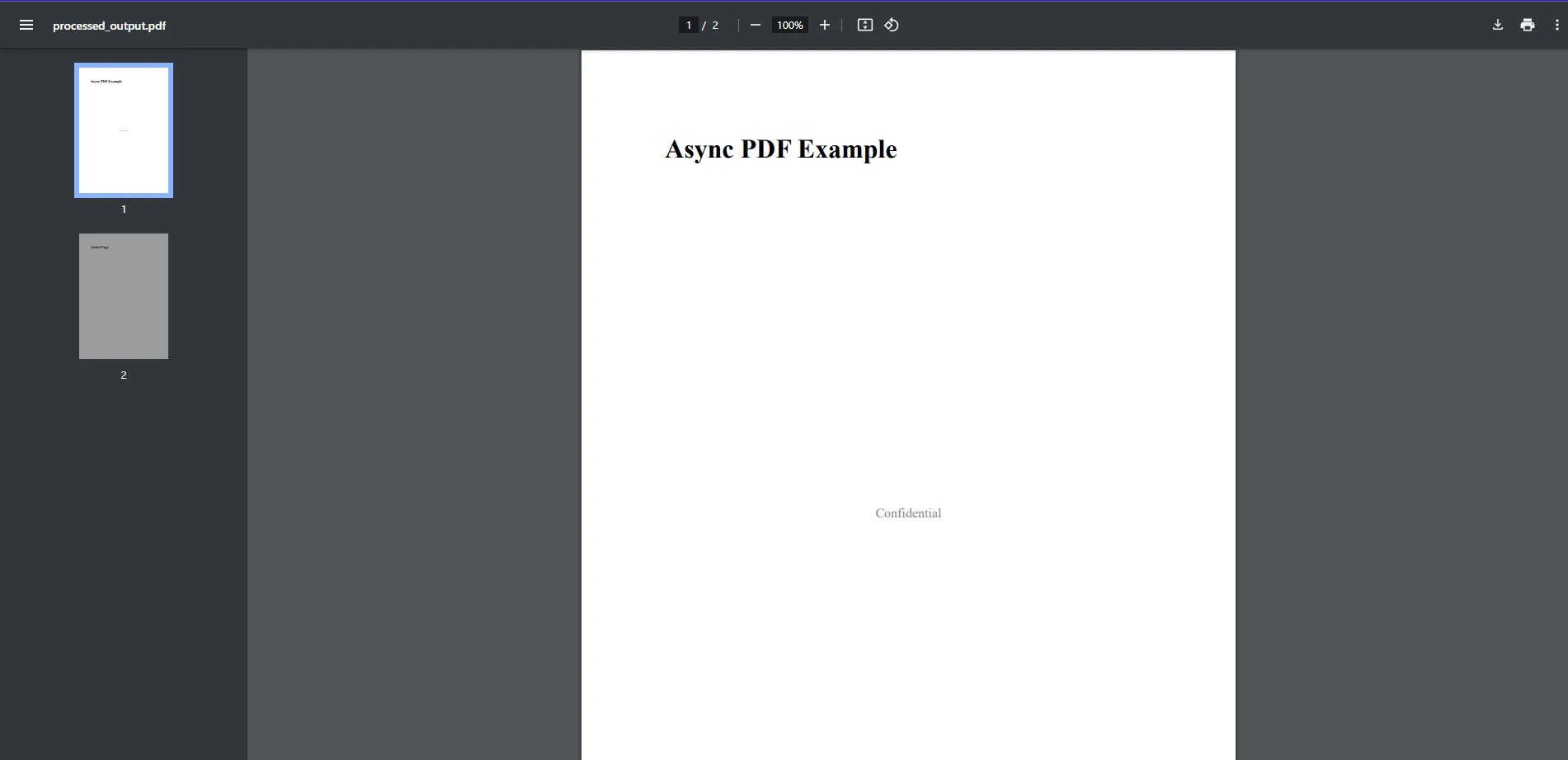
在此示例中,我们加载一个PDF文件并创建一个新文件,添加水印,将两个PDF合并在一起,然后保存,所有操作都在不阻塞主线程的情况下完成。
public async Task GeneratePdfWithCancellationAsync(CancellationToken cancellationToken)
{
ChromePdfRenderer renderer = new ChromePdfRenderer();
var pdf = await Task.Run(() => renderer.RenderHtmlAsPdf("<h1>Async PDF with Cancellation</h1>"), cancellationToken);
if (cancellationToken.IsCancellationRequested)
{
Console.WriteLine("Operation was canceled.");
return;
}
pdf.SaveAs("output.pdf");
}public async Task GeneratePdfWithCancellationAsync(CancellationToken cancellationToken)
{
ChromePdfRenderer renderer = new ChromePdfRenderer();
var pdf = await Task.Run(() => renderer.RenderHtmlAsPdf("<h1>Async PDF with Cancellation</h1>"), cancellationToken);
if (cancellationToken.IsCancellationRequested)
{
Console.WriteLine("Operation was canceled.");
return;
}
pdf.SaveAs("output.pdf");
}Public Async Function GeneratePdfWithCancellationAsync(ByVal cancellationToken As CancellationToken) As Task
Dim renderer As New ChromePdfRenderer()
Dim pdf = Await Task.Run(Function() renderer.RenderHtmlAsPdf("<h1>Async PDF with Cancellation</h1>"), cancellationToken)
If cancellationToken.IsCancellationRequested Then
Console.WriteLine("Operation was canceled.")
Return
End If
pdf.SaveAs("output.pdf")
End Functiontry
{
var pdf = await Task.Run(() => renderer.RenderHtmlAsPdf("<h1>Async PDF</h1>"));
pdf.SaveAs("output.pdf");
}
catch (Exception ex)
{
Console.WriteLine($"Error: {ex.Message}");
}try
{
var pdf = await Task.Run(() => renderer.RenderHtmlAsPdf("<h1>Async PDF</h1>"));
pdf.SaveAs("output.pdf");
}
catch (Exception ex)
{
Console.WriteLine($"Error: {ex.Message}");
}Try
Dim pdf = Await Task.Run(Function() renderer.RenderHtmlAsPdf("<h1>Async PDF</h1>"))
pdf.SaveAs("output.pdf")
Catch ex As Exception
Console.WriteLine($"Error: {ex.Message}")
End TryIronPDF 是一个多功能且强大的PDF操作库,与C#的async/await模式配合得非常好。 通过使用 IronPDF 的异步编程,您可以显著提高与 PDF 生成和操作相关的 .NET 应用程序的性能和可扩展性。 无论是生成动态报告、从文档中提取数据,还是编辑PDF,IronPDF与异步编程的无缝集成使其成为现代.NET开发者的绝佳选择。
不要忘记探索IronPDF的免费试用, 该功能提供对所有功能的访问,并允许您在自己的项目中测试这些功能。 通过将异步操作与IronPDF结合使用,您将能够创建更快速、更高效的应用程序,更好地应对不断增加的工作负载。